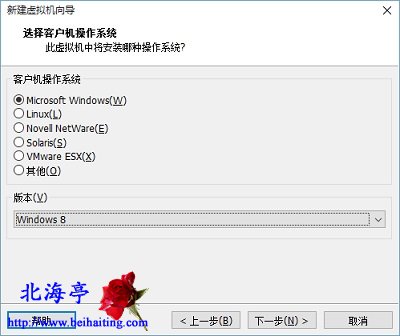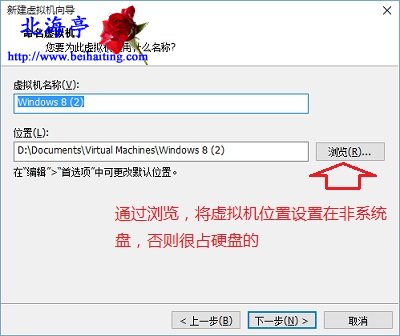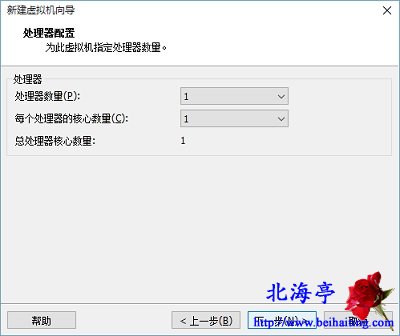VMware虚拟机提示:无法打开虚拟机……Windows X.vmx未找到文件(2)
时间:2015-07-07 22:20 来源:未知 作者:IT信息技术民工 点击:次
|
第四步、选择好客户机操作系统后,点击“下一步”
第五步、在虚拟机名称步骤,命名好虚拟机后,一定注意通过“浏览”,将虚拟机位置选择非系统盘,否则您的C盘可用空间会急剧缩小的,然后点击下一步
第六步、指定处理器数量,接下来两步步,按照默认即可,直接点击下一步,同样给您相关截图,以免新手朋友犯错误
第七步、设置虚拟内存容量
(责任编辑:IT信息技术民工) |